كيفية تغيير موقع مجلد التنزيلات الافتراضي في Microsoft Edge
يسهل تخصيص العديد من الميزات في متصفح Microsoft Edge Chromium الجديد - ويتبع نفس معايير المتصفحات الأخرى. أحد هذه التخصيصات هو إعداد موقع مجلد التنزيلات(Downloads) الافتراضي لتنزيل الملفات باستخدام المتصفح. على الرغم من أنها ميزة ثانوية ، إلا أنها تساعد إذا قمت بالتنزيل بشكل يومي. في هذا الدليل ، سنتحقق من كيفية تغيير موقع التنزيل الافتراضي لبرنامج Microsoft Edge الجديد .
قم بتغيير موقع (Change)التنزيل(Download) الافتراضي في متصفح Edge
يمكنك تغيير مجلد التنزيلات مقابل (Downloads)إعدادات Edge(Edge Settings) على النحو التالي:
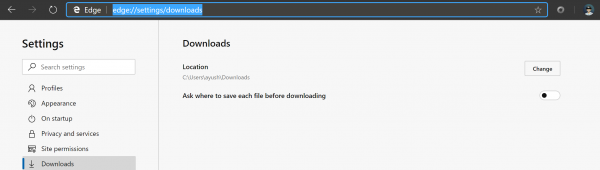
- افتح(Open Edge) متصفح Edge> انقر فوق زر القائمة (ثلاث نقاط أفقية)
- في القائمة المنسدلة التي تظهر ، انقر فوق عنصر قائمة الإعدادات (Settings )
- سيفتح قسم الإعدادات في (Settings)متصفح Edge(Edge Browser)
- انقر فوق(Click) قسم التنزيلات(Downloads) في اللوحة اليسرى
- هنا لديك خياران:
- الموقع: يعرض الموقع الحالي لمجلد التنزيل. يوجد زر " تغيير(Change) " لتعيين مجلد التنزيل الافتراضي.
- اسأل(Ask) عن مكان حفظ كل ملف قبل التنزيل: يمكنك التبديل بين تشغيل أو إيقاف(Off) .
بدلاً من ذلك ، يمكنك فتح إعدادات التنزيلات(Downloads) مباشرةً باستخدام اختصار. اكتب الأمر المذكور أدناه في شريط العنوان في متصفح Microsoft Edge ، واضغط على مفتاح Enter .
edge://settings/downloads
الآن ، إذا كنت تريد اختيار موقع التنزيل في كل مرة ، فاضغط على الخيار الثاني. ولكن إذا كنت تريد تغيير الموقع الافتراضي ، فيمكنك النقر فوق الزر " تغيير (Change ) " للخيار الأول.
سيؤدي هذا الإجراء إلى فتح نافذة منبثقة صغيرة لـ Explorer . (Explorer)تنقل(Navigate) حولها وحدد الموقع الافتراضي لتنزيل جميع الملفات.
انقر فوق "موافق(Click OK) " ، وقمت بتعيين موقع افتراضي جديد لجميع التنزيلات المستقبلية.
ومع ذلك ، توجد طرق أخرى أيضًا لتغيير موقع التنزيل.
استخدام خصائص مجلد التنزيلات(Downloads)
1] افتح File Explorer على جهاز كمبيوتر يعمل بنظام Windows 10. انقر بزر الماوس الأيمن فوق التنزيلات(Downloads) في الجزء الأيسر من مستكشف الملفات(File Explorer) ، وحدد خصائص. (Properties. )انتقل إلى علامة التبويب " الموقع (Location ) " وأدخل المسار الجديد لمجلد التنزيل الذي تريده.
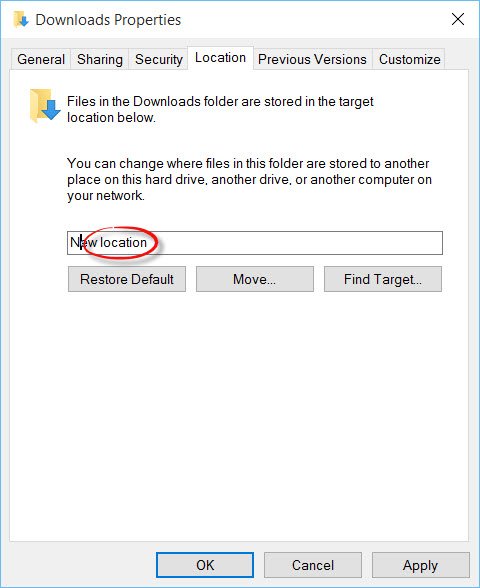
يمكنك أيضًا نقل الملفات التي تم تنزيلها بالفعل إلى المجلد من هنا. أدخل اسم مجلد جديدًا وانقر فوق "نعم" لنقل جميع الملفات من موقع إلى آخر.
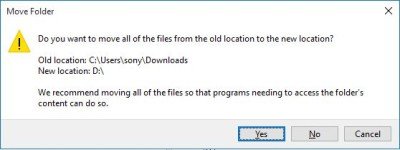
قراءة(Read) : تمكين Save As Download Prompt في متصفح Edge(Enable Save As Download Prompt in Edge browser) .
باستخدام التسجيل
إذا كنت ترغب في العبث بسجل Windows(Windows Registry) ، فقم بتشغيل regedit وانتقل إلى مفتاح التسجيل التالي:
HKEY_CURRENT_USER\Software\Microsoft\Windows\CurrentVersion\Explorer\User Shell Folders
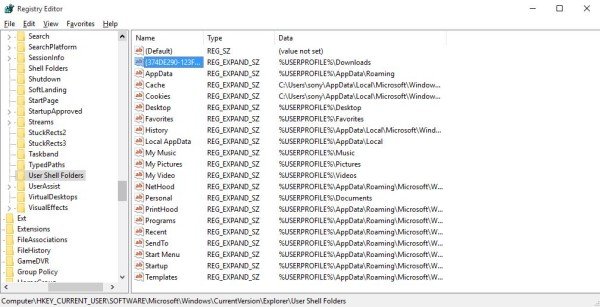
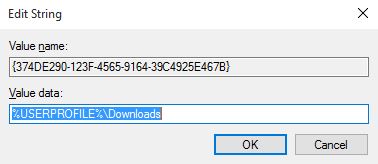
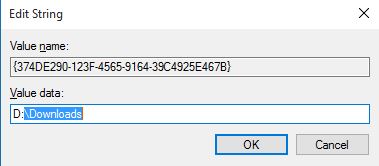
انتهيت! أغلق محرر التسجيل(Registry Editor) .
أعد تشغيل الكمبيوتر.
آمل أن يكون هذا الدليل مفيدًا.
تعرف على كيفية تغيير موقع التنزيل في Chrome و Firefox و Opera(change download location in Chrome, Firefox & Opera) .
Related posts
Google Drive Downloads لا تعمل في Microsoft Edge
كيفية إزالة زر القائمة Extensions من Microsoft Edge toolbar
كيفية تعيين أو تغيير Microsoft Edge homepage على نظام التشغيل Windows 10
أضف Home button إلى Microsoft Edge browser
كيفية الحد من Media Autoplay في Microsoft Edge browser
كيفية إزالة Duplicate Favorites في Microsoft Edge browser
قائمة مخفي Internal Page URLs في Microsoft Edge
كيف تلعب لSurf Game الجديد في Microsoft Edge
كيفية تطبيق Google SafeSearch في Microsoft Edge في Windows 10
لماذا تفقد بعض الملحقات على Microsoft Edge browser؟
كيفية إخفاء Title Bar مع Vertical Tabs في Microsoft Edge
كيفية تثبيت Microsoft Edge browser على Chromebook
Microsoft Edge يبقي Auto-resetting على Restart في Windows 10
كيفية استخدام Smart Copy في Microsoft Edge
سوف Microsoft Edge لا تفتح على نظام التشغيل Windows 11/10
المجموعات في Microsoft Edge هي طريقة سهلة لتخزين web content
لا يمكن فتح Microsoft Edge باستخدام administrator account المدمج
Best Themes لMicrosoft Edge من Edge Extensions and Add-ons Store
قم بإنشاء اختصار لفتح Microsoft Edge browser في InPrivate mode
كيفية حذف محفوظات تصفح Microsoft Edge تلقائيا عند الخروج
